Sådan nulstiller du Galaxy Tab S9

Vi har brugt lidt tid med Galaxy Tab S9 Ultra, og den er den perfekte tablet til at parre med din Windows PC eller Galaxy S23.
Det kan være rigtig frustrerende at skulle fumle rundt i lommen eller pungen for at finde det rigtige kort at betale med. I de sidste par år har forskellige firmaer arbejdet på og frigivet kontaktløse betalingsmuligheder.
Det gør det, så du kan trække din telefon ud, holde den tæt på betalingsterminalen og være godt på vej. De tre store – Apple, Samsung og Google – har alle frigivet muligheder for deres perspektivplatforme. Og næsten alle nyligt lancerede telefoner, inklusive Samsung Galaxy Z Fold 2, har dette som en mulighed.
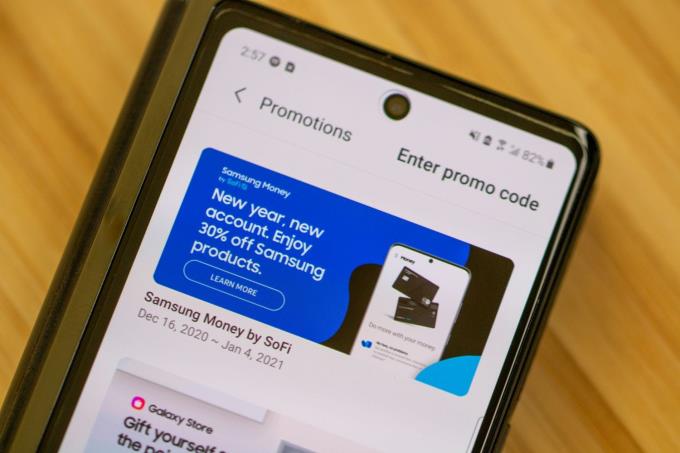
Kort sagt, Samsung Pay er Samsungs mulighed for kontaktløse betalinger med kun din mobiltelefon. Mens Apple Pay og Google Pay drager fordel af NFC, inkluderer Samsung dette, men har et ekstra trick i ærmet. Samsung Pay udnytter også Magnetic Secure Transmission (MST).
Hvis du ser på bagsiden af dit kredit- eller betalingskort, vil du bemærke den sorte stribe øverst. Dette er en magnetstribe, der føres gennem maskinen og registrerer betalingen som gennemført. Nå, med MST emulerer din Samsung Galaxy-enhed magnetstriben, hvilket fjerner behovet for faktisk at stryge et kort gennem terminalen.
Samsung Pay er den mest accepterede kontaktløse betalingsmetode, og det er alt sammen på grund af kombinationen af MST og NFC. Uanset hvor du handler, vil du kunne bruge Samsung Pay, selvom andre digitale betalingsmuligheder ikke er tilgængelige.
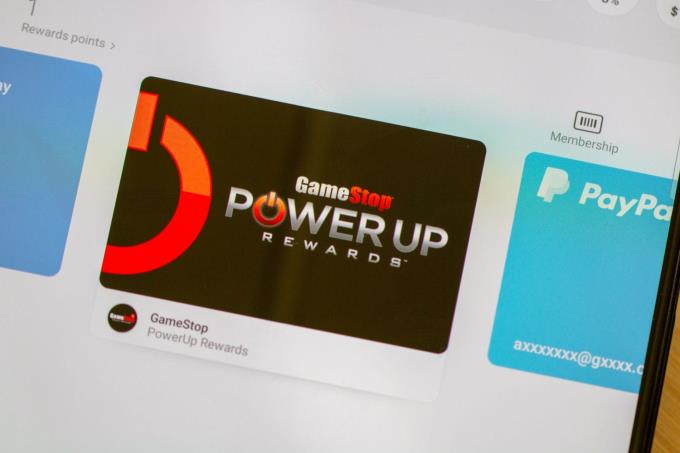
Der er en anden smart funktion i Samsung Pay, som du måske ønsker at drage fordel af. Ud over at bruge dette til at betale for dine varer, mens du er på farten, kan Samsung Pay også bruges til at gemme belønningskort fra forskellige forhandlere. Så selvom du ikke har et kort, eller ikke kan huske dit telefonnummer, kan du altid have bonuskort med dig. Saml disse point fra hvor som helst.
Det sjove stopper dog ikke der, hvis du vil bruge Samsung Pay. Der er også et væld af belønninger at vælge imellem, herunder at få Cash Back for betalinger hos visse forhandlere. Du kan bruge Samsung Pay til at købe varer online, men du kan også prøve at finde lokale forhandlere for at drage fordel af eventuelle kampagner.
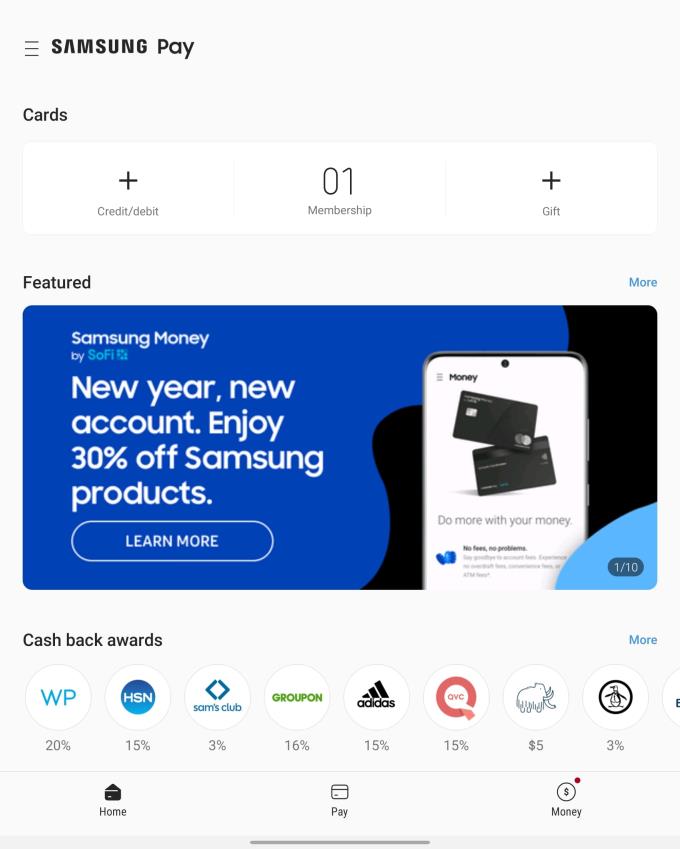
Som du ville forvente, er det ikke sådan, at alle dine debet- og kreditkortoplysninger gemmes automatisk i Samsung Pay. Så du bliver nødt til at gennemgå processen med at få alt sat op. Sådan konfigurerer du Samsung Pay på Galaxy Z Fold 2:
Åbn Samsung Pay- appen på din Z Fold 2.
Tryk på Kom i gang .
Indtast en ny pinkode til brug med Samsung Pay.
Indtast PIN-koden igen for at bekræfte.
Tryk på Tilføj kort for at tilføje dine betalingskort.
Følg instruktionerne på skærmen.
Tryk på Udført .
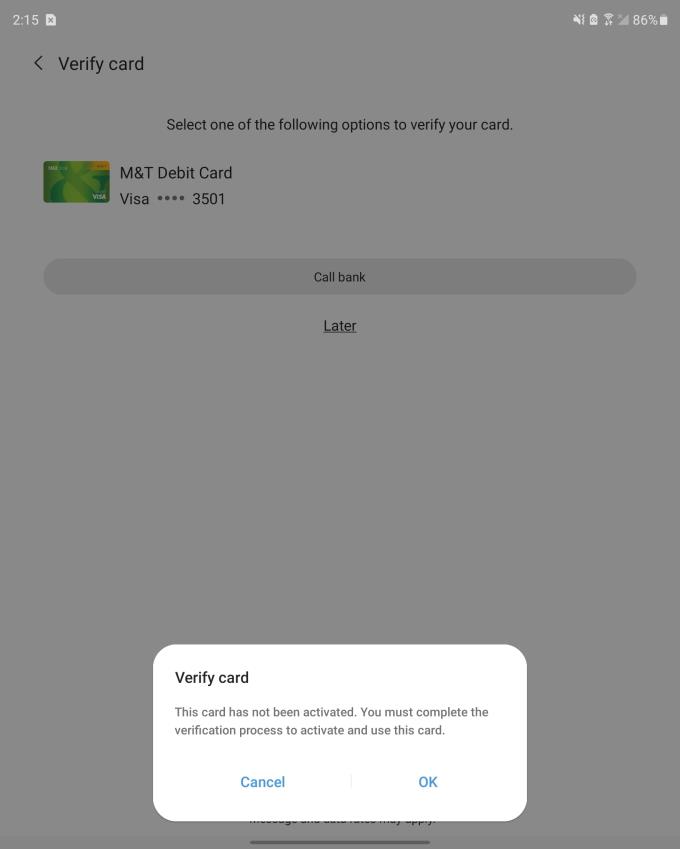
Hvis du har flere betalingskort, vil du gerne gentage processen for at få dem alle tilføjet. Det er også vigtigt at bemærke, at selvom de fleste banker understøttes af Samsung Pay, kan din bank kræve yderligere bekræftelse.
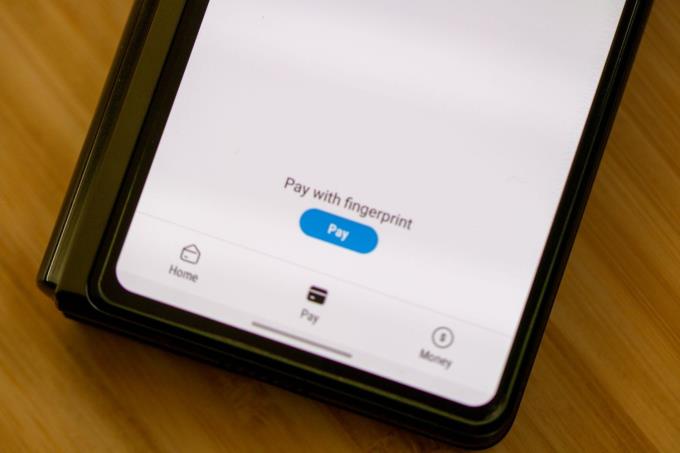
Når du har tilføjet en betalingsmetode til Samsung Pay, kan du begynde at bruge den med det samme. For at kunne foretage en betaling med Samsung Pay, mens du handler, er det ret nemt og ligetil.
Stryg op fra bunden af din startskærm eller låseskærm.
Vælg det debet- eller kreditkort, du ønsker at bruge.
Tryk på PIN-knappen nederst på skærmen under dit kort.
Placer bagsiden af telefonen i nærheden af terminalen eller kortmaskinen. Du har 30 sekunder til at trykke på terminalen, eller du skal gentage ovenstående trin for at aktivere Samsung Pay.
Indtast dit korts pinkode, hvis du bliver bedt om det på betalingsterminalen.
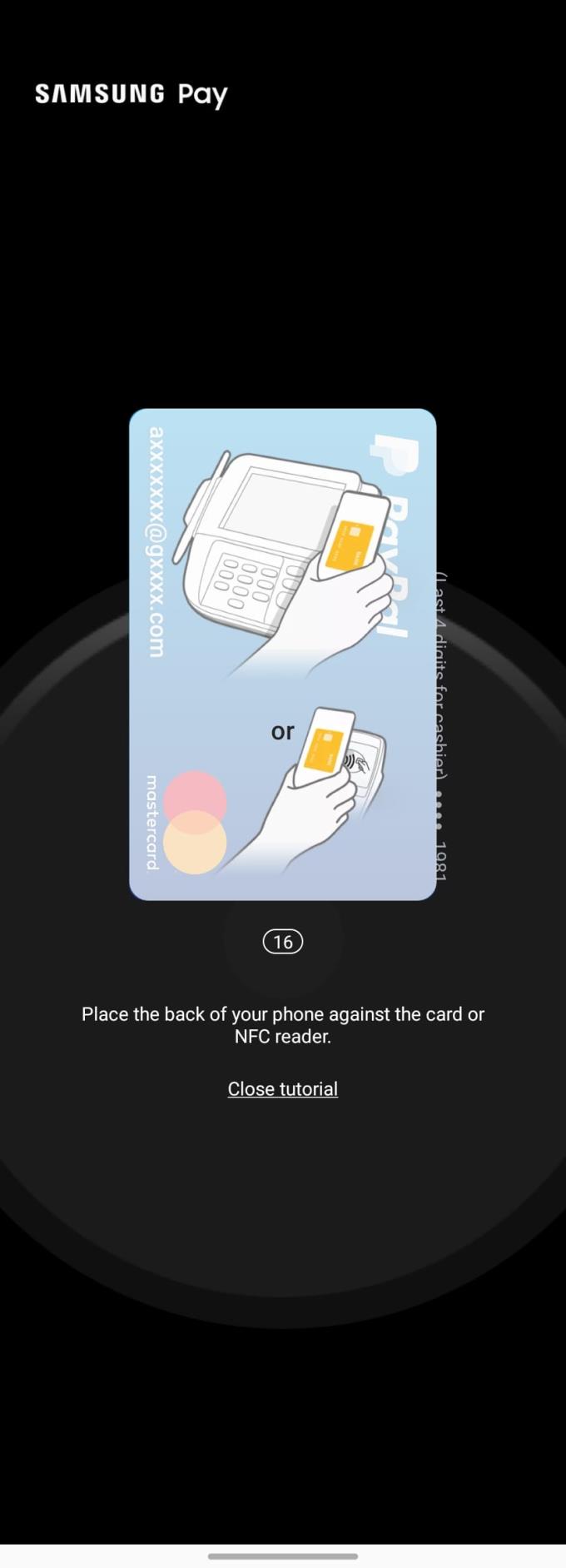
Det er det! Det er nemt at bruge Samsung Pay på Galaxy Z Fold 2 eller enhver anden kompatibel Samsung-enhed. Nu kan du efterlade dine debet- og kreditkort, velvidende at dine oplysninger er sikre, men stadig klar til enhver tid.
Vi har brugt lidt tid med Galaxy Tab S9 Ultra, og den er den perfekte tablet til at parre med din Windows PC eller Galaxy S23.
Du tænker måske ikke altid over det, men en af de mest udbredte funktioner ved en smartphone er evnen til at tage et screenshot. Med tiden har metoderne til at tage disse screenshots udviklet sig af forskellige årsager, hvad enten det er tilføjelsen eller fjernelsen af fysiske knapper eller introduktionen af nye softwarefunktioner.
Sådan nulstiller du en fryse Samsung Galaxy S6 eller udfører en fabriksdata nulstilling.
Samsung Galaxy Z Fold-serien har været i front af revolutionen inden for foldbare smartphones, og tilbyder brugerne en unik blanding af innovation og funktionalitet.
Når du aktiverer batteriprocenten på din Android-telefon, ved du, hvor meget batteri der er tilbage. Her er den nemme måde at tænde den på.
Selvom eSIM er stigende i popularitet hos udbydere, har hver smartphone stadig en SIM-kortplads. Dette er for at du kan bytte et SIM-kort hvis
I en verden, hvor biometriske metoder på vores smartphones fortsætter med at ændre sig, er det vigtigt at holde dine private filer private. Selvom det er fantastisk at kunne
Glem aldrig at ønske nogen et godt jubilæum ved at planlægge dine tekstbeskeder på din Galaxy S21. Her er hvordan.
Galaxy S21-serien er uden tvivl årets bedste Android-telefon indtil videre, og vil sandsynligvis fortsætte med at konkurrere om den titel, som året skrider frem og
Visningsbilledet eller profilbilledet af enhver konto - sociale medier eller andet - er en afgørende identifikator. Det giver vores kolleger og venner mulighed for at sætte et ansigt på vores navne, opbygge en følelse af tillid …
At have en smart assistent lige på din Android-telefon er yderst nyttigt og nyttigt. Fra at tænde og slukke lys i dit hjem til at sende beskeder
Nogle ejere af Galaxy Z Fold 2 er begyndt at modtage en ny softwareopdatering. Det er ikke ankommet til alle enheder endnu, men det er almindeligt. Software
Hvis din Samsung-telefon viser en hvid skærm, skal du tvinge enheden til at genstarte, fjerne dit SIM-kort og hukommelseskort og tage batteriet ud.
Når det kommer til at se på de bedste smartphone-udgivelser i 2020, kan du ikke bare se forbi Samsung Galaxy Z Fold 2. Denne enhed bringer fremtiden til
Selvom Android 11 blev udgivet tilbage i september, har de eneste enheder, der har set den endelige version, stort set været Googles Pixel-enheder. Det er ikke til at sige
Mens eSIM'er bliver mere og mere populære, har de ikke overtaget verden endnu. Dette inkluderer den nyligt udgivne Samsung Galaxy S20 FE Trin-for-trin viser vi dig, hvordan du indsætter og skubber SIM-kortbakken ud fra Samsung Galaxy s20.
2020 har været et ret travlt år for Samsung, da vi har set i alt syv forskellige enheder på flagskibsniveau lanceret. Det tal fortsætter bare med
Når du ser på specifikationerne for Galaxy Z Fold 2 fra Samsung, er der ingen grund til at tro, at denne enhed ikke vil være egnet i de kommende år. Par
Mens eSIM'er bliver mere og mere populære, har de ikke overtaget verden endnu. Dette inkluderer den futuristiske Samsung Galaxy Z Fold 2, som
Hvis Teams ikke fungerer korrekt på din Samsung-tablet, skal du rydde cachen og opdatere appen. For at løse loginproblemer skal du deaktivere MS Authenticator.
Efter at have rootet din Android-telefon har du fuld systemadgang og kan køre mange typer apps, der kræver root-adgang.
Knapperne på din Android-telefon er ikke kun til at justere lydstyrken eller vække skærmen. Med et par enkle justeringer kan de blive genveje til at tage et hurtigt billede, springe sange over, starte apps eller endda aktivere nødfunktioner.
Hvis du har glemt din bærbare computer på arbejdet, og du har en vigtig rapport, du skal sende til din chef, hvad skal du så gøre? Brug din smartphone. Endnu mere sofistikeret, forvandl din telefon til en computer for at multitaske lettere.
Android 16 har låseskærmswidgets, så du kan ændre låseskærmen, som du vil, hvilket gør låseskærmen meget mere nyttig.
Android Picture-in-Picture-tilstand hjælper dig med at formindske videoen og se den i billede-i-billede-tilstand, hvor du ser videoen i en anden brugerflade, så du kan lave andre ting.
Det bliver nemt at redigere videoer på Android takket være de bedste videoredigeringsapps og -software, som vi nævner i denne artikel. Sørg for, at du har smukke, magiske og stilfulde billeder, som du kan dele med venner på Facebook eller Instagram.
Android Debug Bridge (ADB) er et kraftfuldt og alsidigt værktøj, der giver dig mulighed for at gøre mange ting, f.eks. finde logfiler, installere og afinstallere apps, overføre filer, roote og flashe brugerdefinerede ROM'er og oprette sikkerhedskopier af enheden.
Med automatiske klik-applikationer behøver du ikke at gøre meget, når du spiller spil, bruger applikationer eller bruger opgaver, der er tilgængelige på enheden.
Selvom der ikke findes nogen magisk løsning, kan små ændringer i, hvordan du oplader, bruger og opbevarer din enhed, gøre en stor forskel i at bremse batterislid.
Den telefon, som mange elsker lige nu, er OnePlus 13, fordi den udover overlegen hardware også besidder en funktion, der har eksisteret i årtier: den infrarøde sensor (IR Blaster).


























